电脑网卡不正常怎么办_电脑网卡驱动异常的解决方法 如何解决电脑网卡不正常
发布时间:2017-07-04 13:33:10 浏览数:
今天给大家带来电脑网卡不正常怎么办_电脑网卡驱动异常的解决方法,如何解决电脑网卡不正常,让您轻松解决问题。
电脑网卡是我们用来连接网络的重要配件,很多时候我们可能会遇到电脑网卡不正常的情况,那我们该怎么解决呢?下面是学习啦小编整理的电脑网卡不正常的解决方法,供您参考。
电脑网卡不正常的解决方法电脑一般遇到问题了,就先重启下,看是否能解决。

如果没用的话,就可能是驱动过于旧,可以先更新一下:打开电脑,点击“开始”,找到“控制版面”,点击进入。

进入后,找到“windows update”,点击进入。

再点击“检查更新”即可。

还是没用的话,就借助软件。推荐“驱动精灵”,觉得挺好用的(之前很多驱动的问题,用了这个就正常了),在浏览器中搜索“驱动精灵”,点击下载。
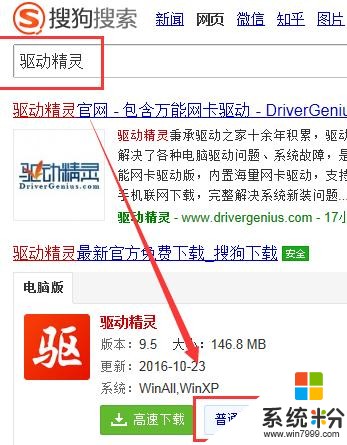
下载完毕后,就打开。
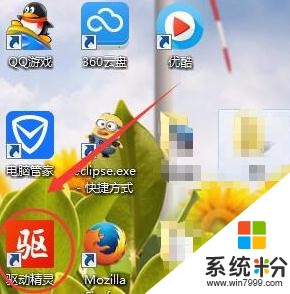
打开后,点击“立即检测”,耐心等待即可,它会全方面的检测,查什么驱动,那些驱动有问题,只需根据提示一步步操作,就可以解决问题了。

电脑网卡不正常的相关文章:
1.win7电脑网卡驱动不正常的解决方法
2.网卡驱动程序不正常怎么办
3.台式机提示网卡驱动不正常怎么办
4.安装网卡驱动有什么常见故障
5.无线网卡出现无法上网问题的解决方法
6.台式机usb网卡不稳定如何解决
以上就是电脑网卡不正常怎么办_电脑网卡驱动异常的解决方法,如何解决电脑网卡不正常教程,希望本文中能帮您解决问题。